HTML(HyperText Markup Language)は、主にウェブページのコンテンツを構造化するために使用されます。情報を視覚的にウェブ上で提示することに優れていますが、Excel のような表計算ソフトウェアに見られる強力な分析機能やデータ操作機能が欠けています。HTML データを Excel に変換することで、ユーザーは Excel の高度な機能(数式、グラフ、表、マクロなど)を活用し、データを効率的に整理・分析することができます。本記事では、C# で Spire.XLS for .NET を使用して HTML ファイルを Excel ファイルに変換する方法を説明します。
Spire.XLS for .NET をインストールします
まず、Spire.XLS for .NET パッケージに含まれている DLL ファイルを .NET プロジェクトの参照として追加する必要があります。DLL ファイルは、このリンクからダウンロードするか、NuGet を介してインストールできます。
PM> Install-Package Spire.XLSC# で HTML を Excel に変換する
Spire.XLS for .NET は、HTML ファイルを読み込むために Workbook.LoadFromHtml() メソッドを提供しています。HTML ファイルを読み込んだ後、Workbook.SaveToFile() メソッドを使用して簡単に Excel 形式で保存できます。手順は以下の通りです。
- Workbook クラスのオブジェクトを作成します。
- Workbook.LoadFromHtml() メソッドを使用して HTML ファイルを読み込みます。
- Workbook.SaveToFile() メソッドを使用して HTML ファイルを Excel 形式で保存します。
- C#
using Spire.Xls;
namespace HTMLToExcel
{
class Program
{
static void Main(string[] args)
{
// Workbookのインスタンスを作成
Workbook wb = new Workbook();
// HTMLファイルを読み込む
wb.LoadFromHtml("Sample.html");
// HTMLファイルをExcelファイルに変換して保存
wb.SaveToFile("output/HTMLをExcelに変換.xlsx", FileFormat.Version2016);
// リソースを解放
wb.Dispose();
}
}
}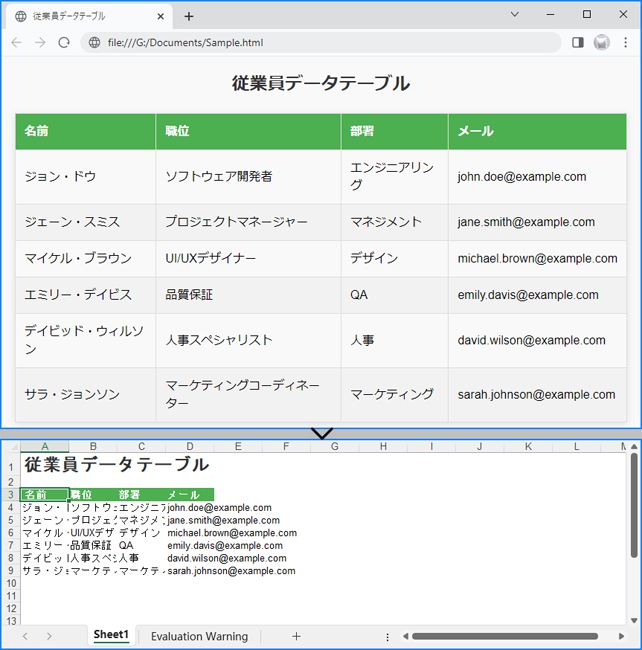
C# で Excel のセルに HTML 文字列を挿入する
HTML ファイルを Excel に変換するだけでなく、Spire.XLS for .NET を使用すると、CellRange.HtmlString プロパティを利用して Excel のセルに HTML 文字列を挿入することもできます。手順は以下の通りです。
- Workbook クラスのオブジェクトを作成します。
- Workbook.Worksheets[index] プロパティを使用して、特定のワークシートをインデックス(0ベース)で取得します。
- Worksheet.Range[] プロパティを使用して、HTML 文字列を追加したいセルを取得します。
- CellRange.HtmlString プロパティを使用して、そのセルに HTML 文字列を追加します。
- Workbook.SaveToFile() メソッドを使用して、結果のワークブックを新しいファイルとして保存します。
- C#
using Spire.Xls;
namespace InsertHtmlStringInExcel
{
internal class Program
{
static void Main(string[] args)
{
// ワークブッククラスのオブジェクトを作成
Workbook workbook = new Workbook();
// 最初のシートを取得
Worksheet sheet = workbook.Worksheets[0];
// HTML文字列を指定
string htmlCode = "<span style='font-size: 20px; color: blue;'><strong><u>従業員データテーブル</u></strong></span>";
// HTML文字列を追加するセルを取得
CellRange range = sheet.Range["A1"];
// セルにHTML文字列を追加
range.HtmlString = htmlCode;
// 結果のワークブックを新しいファイルに保存
workbook.SaveToFile("output/ExcelにHTML文字列を挿入.xlsx", ExcelVersion.Version2013);
// リソースを解放
workbook.Dispose();
}
}
}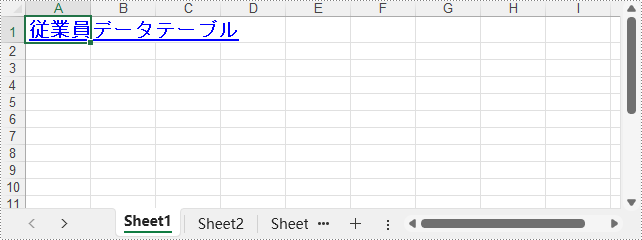
一時ライセンスを申請する
結果ドキュメントから評価メッセージを削除したい場合、または機能制限を取り除く場合は、についてこのメールアドレスはスパムボットから保護されています。閲覧するにはJavaScriptを有効にする必要があります。にお問い合わせ、30 日間有効な一時ライセンスを取得してください。







